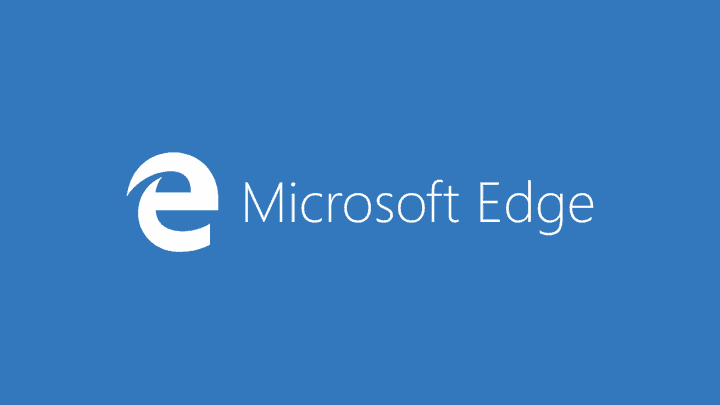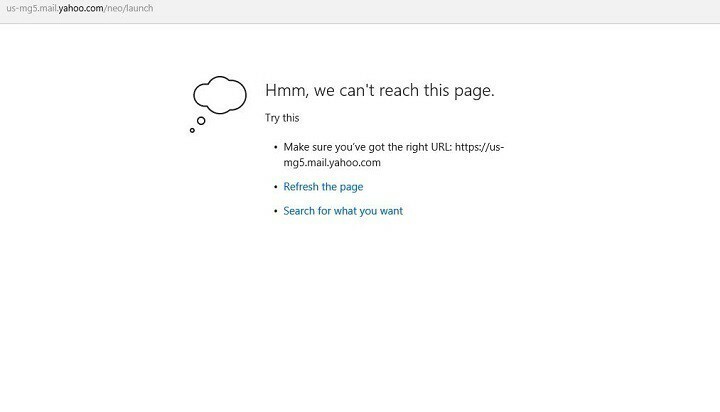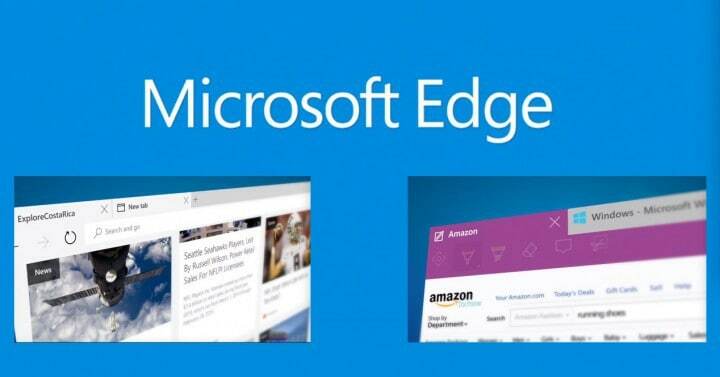- माइक्रोसॉफ्ट एज पर, आप ओएस सेटिंग्स ऐप का उपयोग करके ब्राउज़र ऑडियो सेटिंग्स पर नेविगेट करने में सक्षम होंगे।
- टैब के भीतर ऑडियो पुनः प्राप्त करने के लिए ब्राउज़र अनुमतियों को रीसेट करना अक्सर एक उपयोगी समाधान होता है।
- लेख में किसी भी सुधार को आजमाने से पहले, हम पीसी को खुद को सुधारने का मौका देने के लिए एक त्वरित रीबूट की सलाह देते हैं।

आप एक बेहतर ब्राउज़र के लायक हैं! 350 मिलियन लोग प्रतिदिन ओपेरा का उपयोग करते हैं, एक पूर्ण नेविगेशन अनुभव जो विभिन्न अंतर्निहित पैकेजों, उन्नत संसाधन खपत और शानदार डिजाइन के साथ आता है।यहाँ ओपेरा क्या कर सकता है:
- आसान माइग्रेशन: बाहर निकलने वाले डेटा, जैसे बुकमार्क, पासवर्ड आदि को स्थानांतरित करने के लिए ओपेरा सहायक का उपयोग करें।
- संसाधन उपयोग को ऑप्टिमाइज़ करें: आपकी RAM मेमोरी का उपयोग Chrome की तुलना में अधिक कुशलता से किया जाता है
- बढ़ी हुई गोपनीयता: मुफ्त और असीमित वीपीएन एकीकृत
- कोई विज्ञापन नहीं: बिल्ट-इन एड ब्लॉकर पृष्ठों की लोडिंग को गति देता है और डेटा-माइनिंग से बचाता है
- ओपेरा डाउनलोड करें
हम माइक्रोसॉफ्ट एज में नो साउंड के मुद्दे की खोज करेंगे।
लेकिन सबसे पहले, यह ध्यान देने योग्य है कि माइक्रोसॉफ्ट एज माइक्रोसॉफ्ट ब्राउज़रों की सूची से विकसित हुआ है, विशेष रूप से इंटरनेट एक्सप्लोरर 11। विंडोज 10 और 11 जैसे ओएस के लिए, यह सबसे अधिक संगत है, और इसने हाल के वर्षों में इसकी प्रासंगिकता में वृद्धि की है।
इसकी कई महान विशेषताओं में, इसका सिंकिंग मैकेनिज्म है जो एक भी चीज को खोए बिना सभी उपकरणों पर काम करना संभव बनाता है। इसके अलावा, इसका UI बहुत सारे फीचर्स प्रदान करता है जो इसे आकर्षक बनाते हैं। इनमें इसके कलेक्शन, वर्टिकल टैब और स्मार्ट कॉपी शामिल हैं।
इसकी कई उपयोगी विशेषताओं के बावजूद, हर आधुनिक तकनीक की तरह, इसकी खामियों और समस्या निवारण के लिए सामयिक आवश्यकता के बिना नहीं है।
आइए अब हम अपना ध्यान इस ब्राउज़र में ध्वनि समस्याओं की शूटिंग की समस्या की ओर मोड़ें। याद रखें कि आप सामान्य को ठीक कर सकते हैं विंडोज 11 पर माइक्रोसॉफ्ट एज की समस्या कुछ ही क्लिक में।
मैं एज में ऑडियो सेटिंग्स कैसे ढूंढूं?
- अपने पर टास्कबार, नीचे दाईं ओर वॉल्यूम आइकन पर राइट-क्लिक करें।

- विकल्पों में से चुनें वॉल्यूम मिक्सर खोलें.

- नीचे ऐप्स आपकी वॉल्यूम मिक्सर सेटिंग्स के अनुभाग में, आपको सेटिंग्स देखनी चाहिए माइक्रोसॉफ्ट बढ़त ब्राउज़र।

आप यहां वॉल्यूम समायोजित करने में सक्षम होंगे, सेट करें कि विभिन्न ध्वनि कार्यों के लिए कौन से उपकरणों का उपयोग किया जाता है और बहुत कुछ।
जबकि ये सेटिंग्स आपको कुछ लचीलापन देती हैं, आप यहां हर Microsoft एज समस्या को हल नहीं कर पाएंगे।
उपयोगकर्ताओं द्वारा सामना की जाने वाली कुछ सामान्य ऑडियो समस्या में शामिल हैं: YouTube ऑडियो त्रुटियां और ऑडियो कट आउट त्रुटियां।
मैं Microsoft Edge में काम न करने वाली अपनी आवाज़ को कैसे ठीक कर सकता हूँ?
1. टैब अनम्यूटिंग
- माइक्रोसॉफ्ट एज लॉन्च करें।
- YouTube पर नेविगेट करें और वीडियो चलाएं (या किसी अन्य वेब सेवा से वीडियो या ऑडियो चलाएं)।
- चल रहे वीडियो या ऑडियो वाले टैब पर राइट-क्लिक करें।

- चुनना टैब अनम्यूट करें.

यह समाधान आमतौर पर तब काम करता है जब यह ऑडियो पहले म्यूट किए गए टैब के कारण होता है। यह टैब के बीच स्विच करने और यह निर्धारित करने का सबसे प्रभावी तरीका है कि आप किसी विशेष समय पर कौन से ऑडियो सुनते हैं। Microsoft एज का उपयोग करते समय YouTube पर कोई आवाज़ नहीं होने पर यह फिक्स कुशल है।
2. सुनिश्चित करें कि एज वॉल्यूम म्यूट नहीं है
- अपने पर टास्कबार, नीचे दाईं ओर वॉल्यूम आइकन पर राइट-क्लिक करें।

- विकल्पों में से चुनें वॉल्यूम मिक्सर खोलें.

- नीचे ऐप्स आपकी वॉल्यूम मिक्सर सेटिंग्स के अनुभाग में, आपको सेटिंग्स देखनी चाहिए माइक्रोसॉफ्ट बढ़त ब्राउज़र। यहां, अधिकतम वॉल्यूम के लिए स्लाइडर को 100 तक खींचें।

विशेषज्ञ युक्ति: कुछ पीसी मुद्दों से निपटना मुश्किल है, खासकर जब यह दूषित रिपॉजिटरी या लापता विंडोज फाइलों की बात आती है। यदि आपको किसी त्रुटि को ठीक करने में समस्या आ रही है, तो आपका सिस्टम आंशिक रूप से टूट सकता है। हम रेस्टोरो को स्थापित करने की सलाह देते हैं, जो एक उपकरण है जो आपकी मशीन को स्कैन करेगा और पहचान करेगा कि गलती क्या है।
यहां क्लिक करें डाउनलोड करने और मरम्मत शुरू करने के लिए।
यदि Microsoft Edge कम लगता है, तो संवर्धित वॉल्यूम प्राप्त करने का यह एक उपयोगी तरीका है। यह अन्य उपकरणों के साथ भी उपयोगी है और यदि आपके पास माइक्रोसॉफ्ट एज एक्सबॉक्स वन डिवाइस में कोई आवाज नहीं है तो यह काम करेगा।
जब वॉल्यूम 0 पर होता है, तो इसका मतलब है कि यह पूरी तरह से मौन है, और 100 का मतलब है कि यह अधिकतम है।
- विंडोज 10 और 11 पर सफारी को नवीनतम संस्करण में कैसे अपडेट करें
- विंडोज 7 पर सफारी ब्राउजर डाउनलोड और इंस्टॉल करें
- विंडोज 10/11. पर सफारी अकाउंट एक्सटेंशन कैसे स्थापित करें
- बहादुर ब्राउज़र बनाम क्रोम बनाम फ़ायरफ़ॉक्स: 2022 वास्तविक दुनिया की तुलना
- सिल्वरलाइट को ठीक करने के 7 तरीके जब यह काम नहीं कर रहा है [2022 गाइड]
जबकि माइक्रोसॉफ्ट एज विंडोज ओएस के साथ सहजता से इंटरग्रेट करता है, हम ओपेरा की सिफारिश करना पसंद करते हैं। यह ब्राउज़र बेहद मजबूत है और सर्वोत्तम अनुकूलन विकल्पों के साथ आता है।
यह क्रोमियम पर बनाया गया है और इसमें एक्सटेंशन और प्लगइन्स की एक विस्तृत श्रृंखला शामिल है। आप सही प्लगइन्स चुनकर लगभग किसी भी प्रकार की कार्यक्षमता जोड़ने में सक्षम होंगे। इसमें एक UI भी शामिल है जो आपकी सबसे अधिक उपयोग की जाने वाली सुविधाओं को बहुत आसानी से सुलभ बनाता है।
⇒ ओपेरा प्राप्त करें
3. अपनी साइट अनुमतियां रीसेट करें
- इस समस्या को प्रदर्शित करने वाली साइट पर नेविगेट करें, पता बार के बाईं ओर, पर क्लिक करें ताला आइकन और के लिए विकल्प का चयन करें इस साइट के लिए अनुमतियाँ.

- दाएँ फलक पर अनुमति सूची के शीर्ष पर, बटन पर क्लिक करें अनुमतियाँ रीसेट करें.

- यह देखने के लिए जांचें कि क्या ब्राउज़र ध्वनि समस्या अब हल हो गई है।
यह समाधान विशेष रूप से तब प्रभावी होता है जब ऑडियो समस्याएं कुछ वेबसाइटों के लिए विशिष्ट होती हैं। यह एज में उपयोग की जाने वाली Microsoft टीमों के साथ-साथ Microsoft Edge पर ध्वनि क्रैकिंग पर कोई ध्वनि समस्या हल नहीं करेगा।
हमने Microsoft एज पर ध्वनि समस्या के निवारण के 3 विश्वसनीय तरीके साझा किए हैं। ये समाधान किसी विशेष क्रम में नहीं हैं, और आपको जो अधिक सुविधाजनक लगता है उसका उपयोग करना चाहिए।
अंत में हम आपके सिस्टम को रीबूट करने की अनुशंसा करना पसंद करते हैं। आपके कंप्यूटर पर कई छोटी-छोटी समस्याओं को एक साधारण कंप्यूटर पुनरारंभ द्वारा हल किया जा सकता है। यह प्रक्रिया, कई जिद्दी प्रक्रियाओं को बंद करने और रीसेट करने के लिए मजबूर करती है।
यदि आपके पास और अधिक ऑडियो चुनौतियां आती रहती हैं, तो आप इसमें सरल समाधान लागू करके उन्हें हल कर पाएंगे YouTube के साथ एज ब्राउज़र ऑडियो समस्याएं मार्गदर्शक।
 अभी भी समस्याएं आ रही हैं?उन्हें इस टूल से ठीक करें:
अभी भी समस्याएं आ रही हैं?उन्हें इस टूल से ठीक करें:
- इस पीसी मरम्मत उपकरण को डाउनलोड करें TrustPilot.com पर बढ़िया रेटिंग दी गई है (इस पृष्ठ पर डाउनलोड शुरू होता है)।
- क्लिक स्कैन शुरू करें Windows समस्याएँ ढूँढ़ने के लिए जो PC समस्याओं का कारण हो सकती हैं।
- क्लिक सब ठीक करे पेटेंट प्रौद्योगिकियों के साथ मुद्दों को ठीक करने के लिए (हमारे पाठकों के लिए विशेष छूट)।
रेस्टोरो द्वारा डाउनलोड किया गया है 0 इस महीने पाठकों।